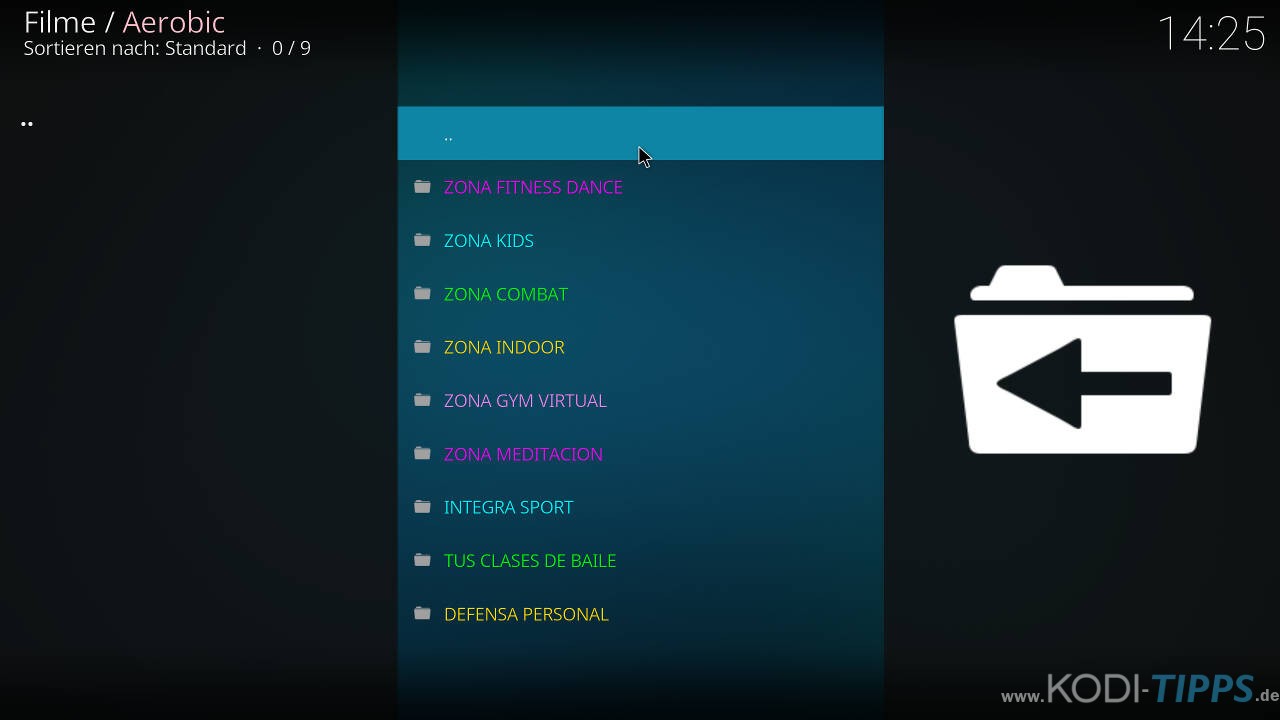Das Aerobic Kodi Addon bietet Fitness-Video für zu Hause an. Angeboten werden unter anderem Zona Fitness Dance, Kids, Indoor, Meditation und einiges mehr. Auch viele Zumba-Videos sind verfügbar. Die Videos stammen von YouTube und sind zumeist spanisch.
Hinweis zum Schutz eurer Identität
Bevor wir starten, weisen wir darauf hin, dass das Streamen bestimmter Inhalte über Kodi nicht legal ist. Um die eigene Privatsphäre zu schützen, empfehlen wir die Nutzung eines VPNs. Mit einem VPN lassen sich Identität und Standort verschleiern. Ebenfalls ist eine bessere Performance eures Anschlusses möglich, da Internetanbieter die Geschwindigkeit bestimmter Dienste drosseln. Wir empfehlen unseren Testsieger CyberGhost (hier zum Test), der die höchste Sicherheitsstufe garantiert, dabei eine sehr hohe Geschwindigkeit erreicht und mit einem fairen Preis aufwartet. Weitere VPN-Tests findet ihr HIER.
Kodi-Tipps.de steht in keinerlei Verbindung zu Kodi oder den Entwicklern von Addons. Dieser Beitrag dient dazu, die Installation eines Video-Addons zu veranschaulichen. Für den Inhalt dieser Addons sind die entsprechenden Entwickler verantwortlich.
Aerobic Kodi Addon installieren
Fügt zunächst „http://kodileia.xyz/“ als Medienquelle hinzu. Wie ihr eine Medienquelle unter Kodi hinzufügt, erklären wir euch in unserer entsprechenden Anleitung.
Startet Kodi und klickt im Hauptmenü auf den Punkt „Addons“.

Klickt oben links auf das Paket-Symbol.

Klickt anschließend auf „Aus ZIP-Datei installieren“.
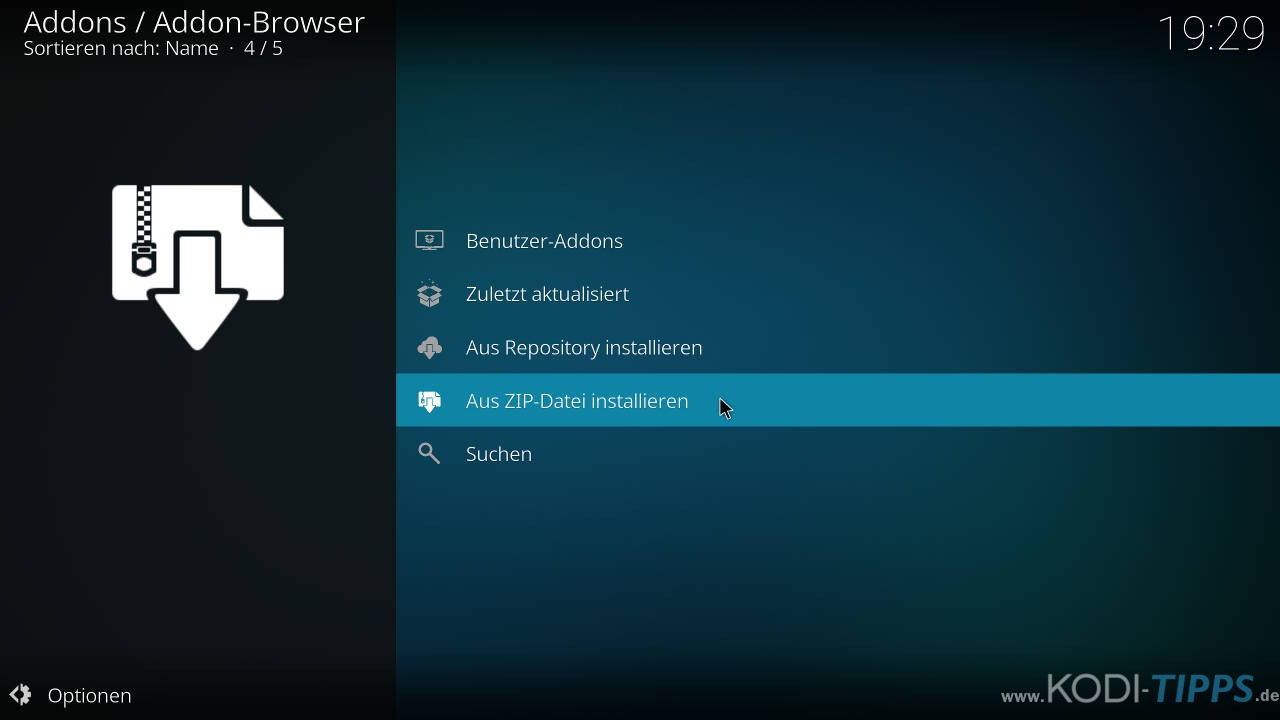
Solltet ihr zum ersten Mal ein Addon oder Repository aus einer ZIP-Datei installieren, meldet Kodi, dass das Installieren aus unbekannten Quellen deaktiviert ist. Wählt den Punkt „Einstellungen“ aus.

Aktiviert den Punkt „Unbekannte Quellen“.

Bestätigt die anschließende Warnung mit „Ja“.

Wählt nun erneut den Punkt „Aus ZIP-Datei installieren“ und öffnet die entsprechende Medienquelle, die ihr eben angelegt habt. In diesem Beispiel heißt sie bei uns „kodileia“.
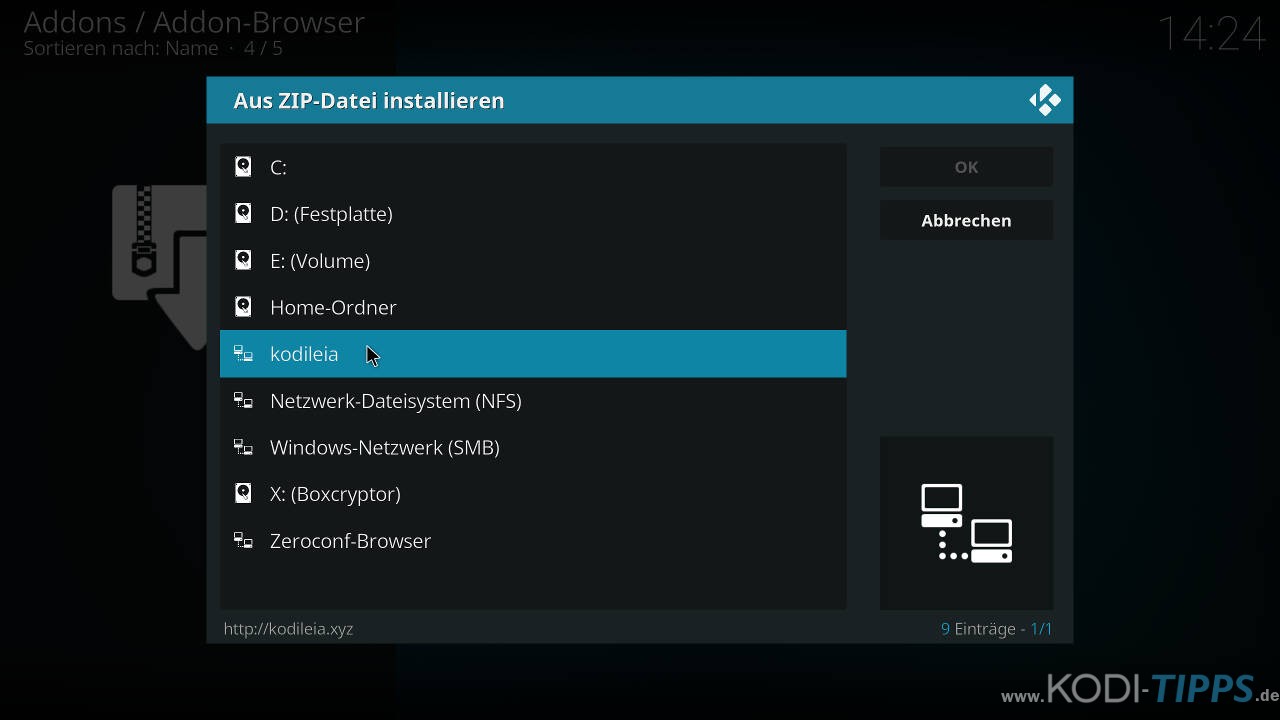
Öffnet den Ordner „Addons“.
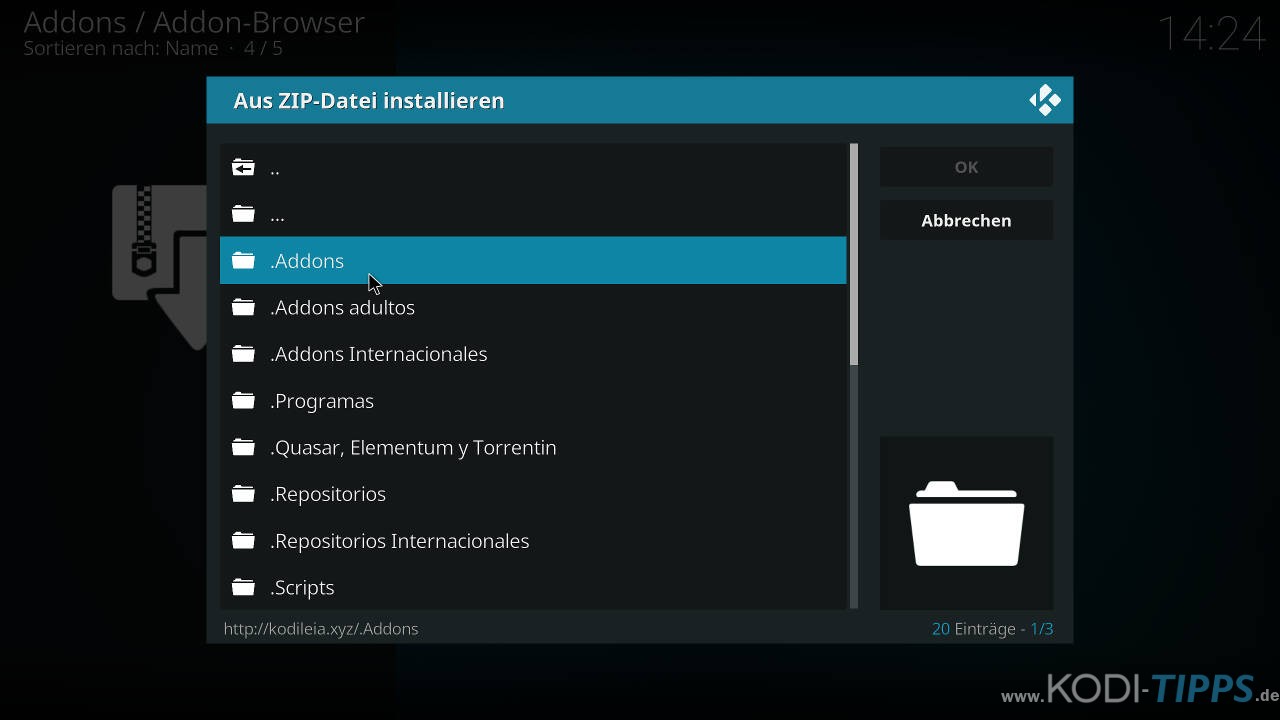
Sucht in der Liste nach „plugin.video.aerobic“ und wählt die ZIP-Datei aus. Die Versionsnummer ist ggfs. höher als in dieser Anleitung.
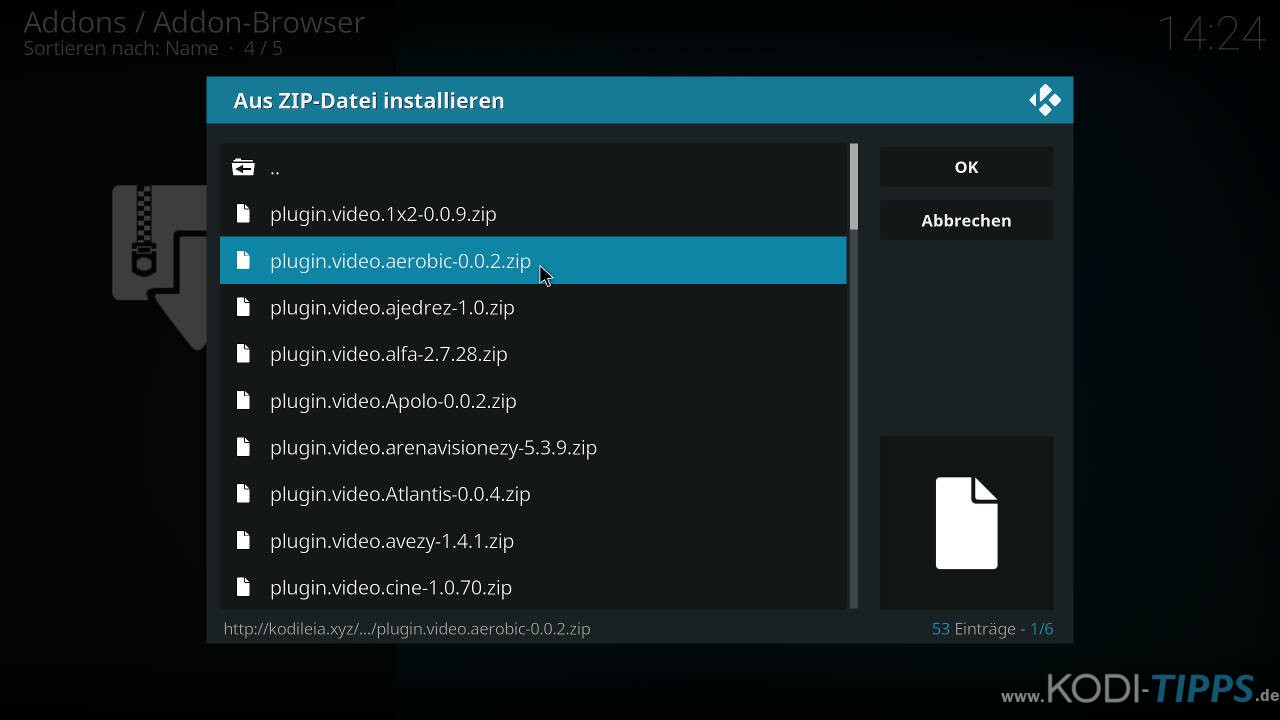
Nach ein paar Momenten erscheint am oberen rechten Bildschirmrand die Meldung, dass das Aerobic Kodi Addon erfolgreich installiert wurde.
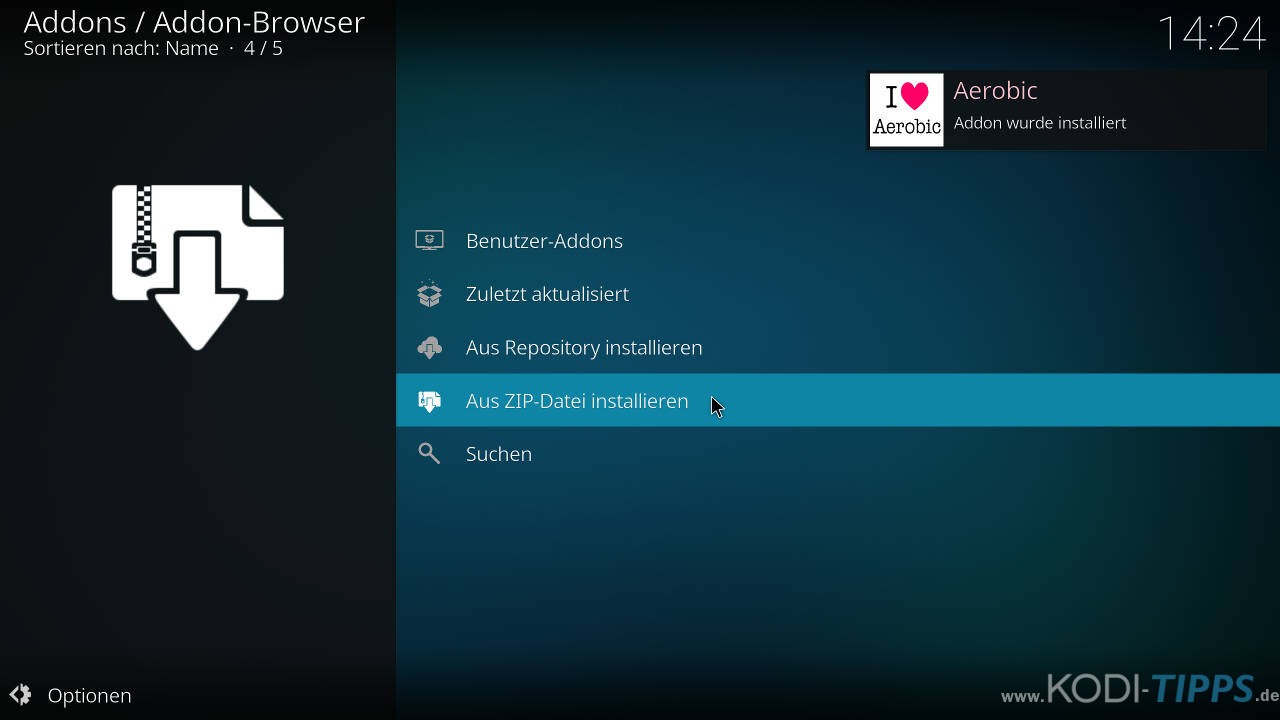
Öffnet im Addon-Browser nun den Menüpunkt „Benutzer-Addons“.
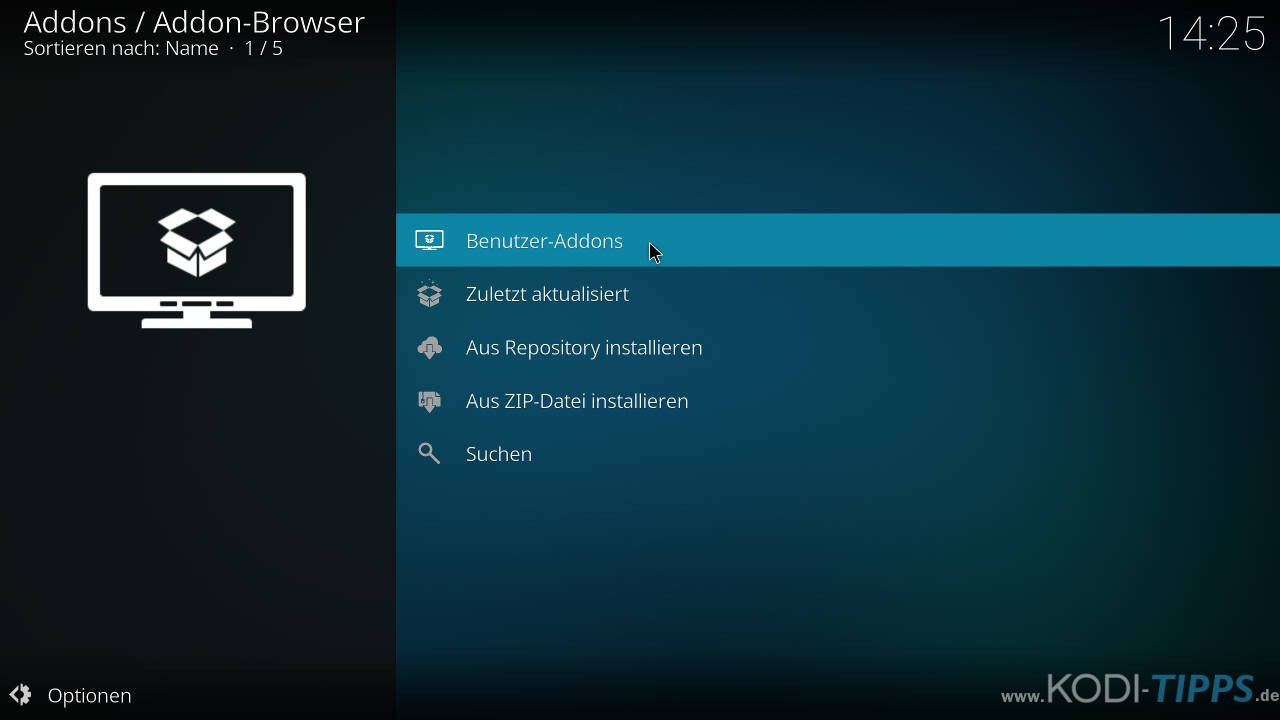
Wählt anschließend die Kategorie der „Video-Addons“ aus.
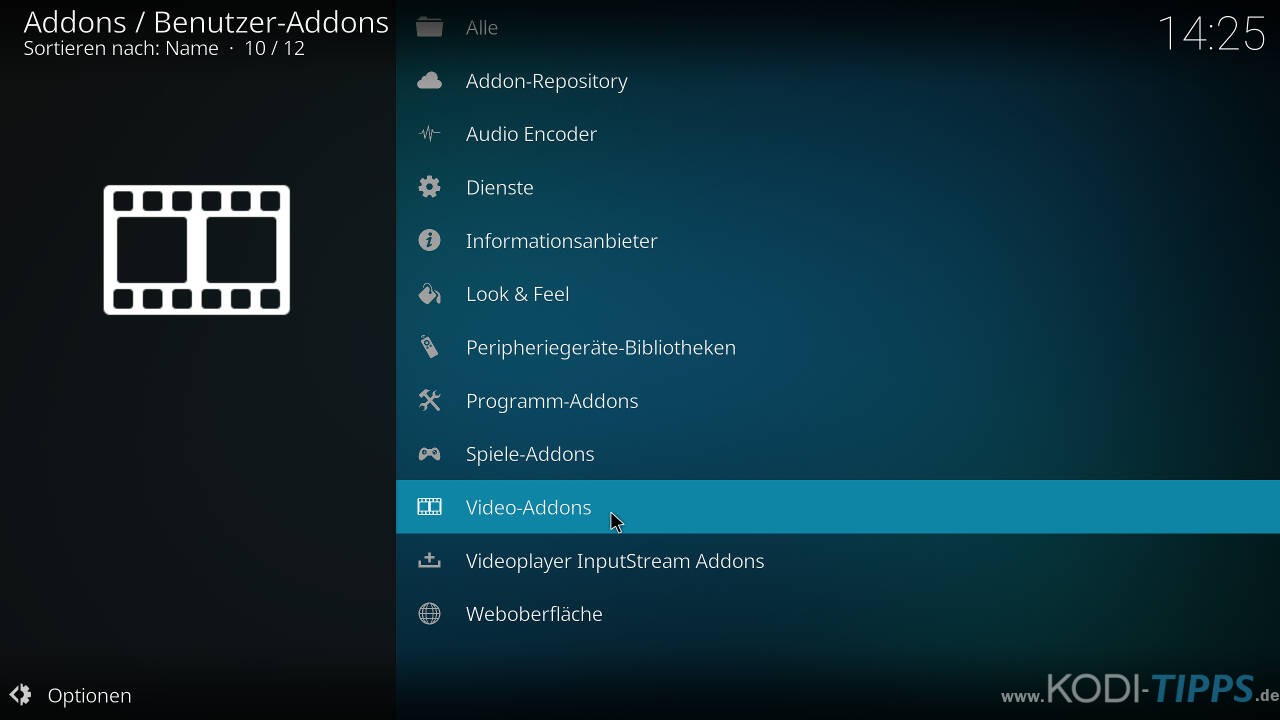
Öffnet den Eintrag für das entsprechende Addon.
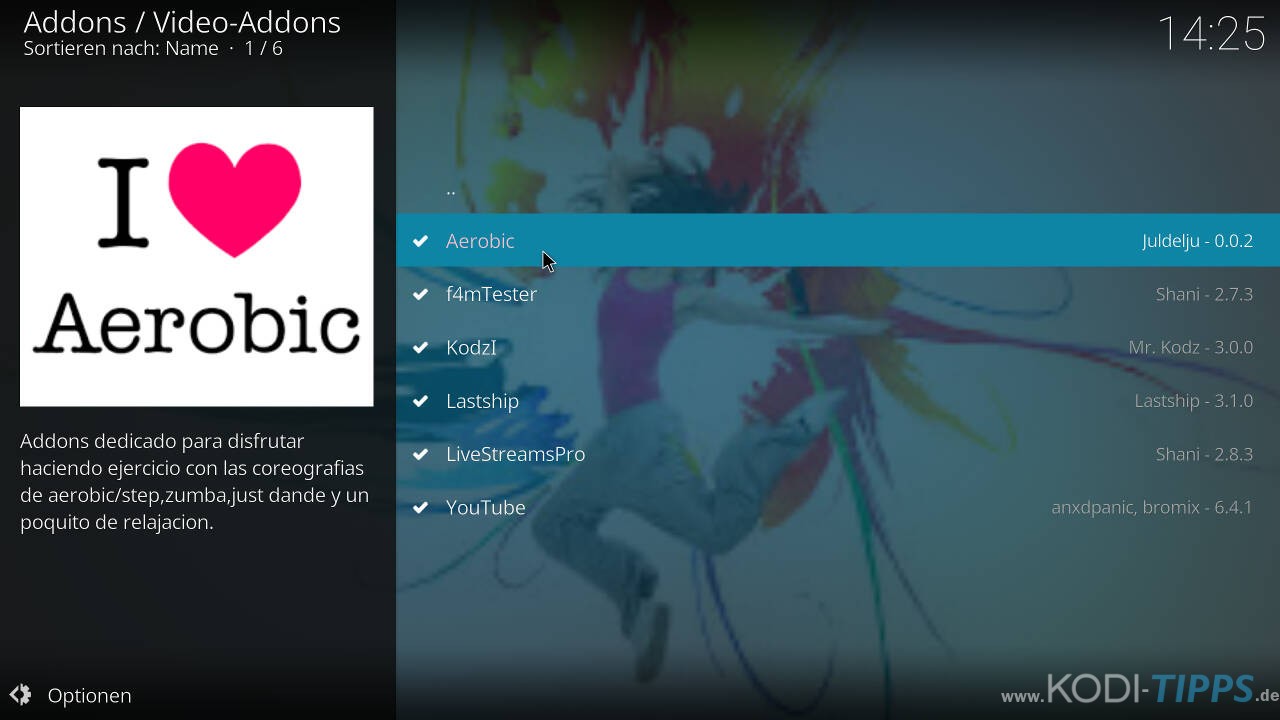
Klickt unten links auf „Öffnen“.
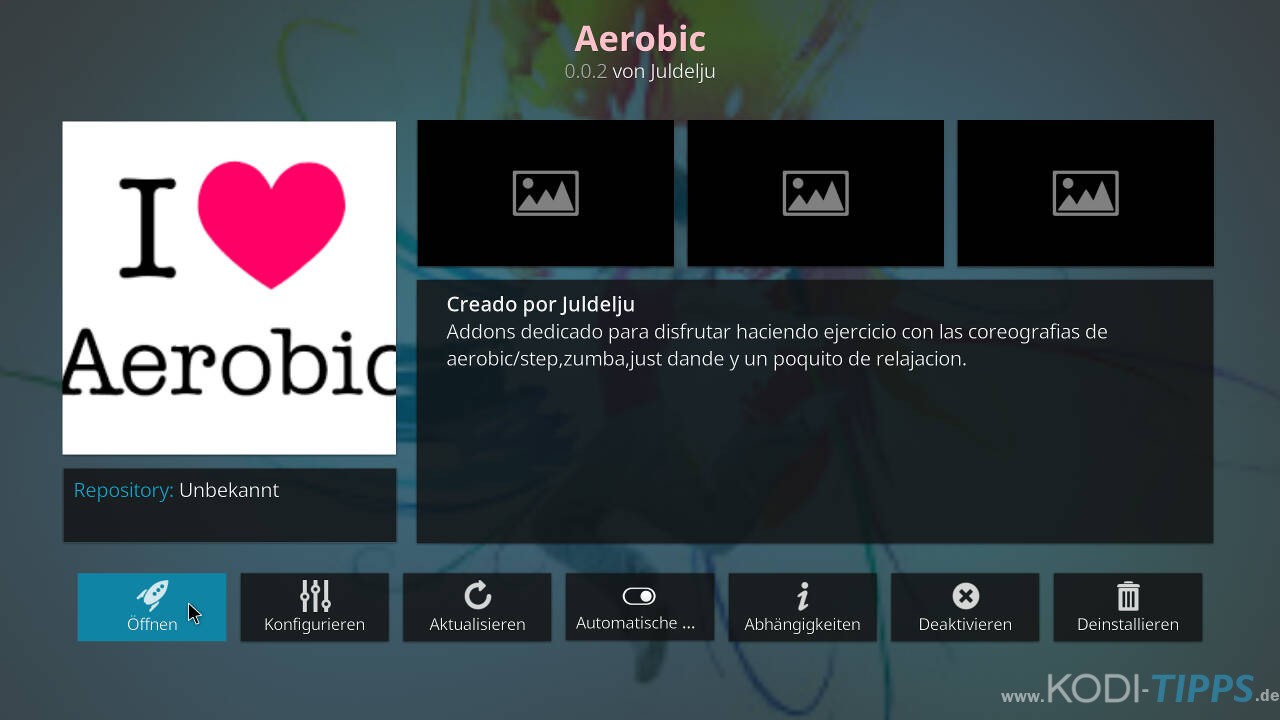
Das Aerobic Kodi Addon öffnet sich und listet die verschiedenen Kategorien auf.